Tegenwoordig gebruiken steeds meer mensen geen dvd-spelers om dvd's te bekijken. In plaats daarvan is het kopiëren van dvd's naar andere bestanden om af te spelen een trend, vooral de video's die zijn gecodeerd in H.265. Het rippen van dvd's vermindert niet alleen de slijtage van dvd-schijven, maar stelt u ook in staat ze op elk gewenst moment op verschillende apparaten te bekijken. Maar waarom is H. 265 zo populair?
H.265 is een videocodering die een betere videokwaliteit en kleinere bestandsgroottes biedt dan zijn voorganger, H.264. Dat maakt H.265 tot een ideaal formaat voor het opslaan en streamen van hoogwaardige videocontent. Daarom hoeft u zich geen zorgen te maken over het geheugenprobleem. In deze gids leert u wat H.265 is en hoe u kunt converteren Dvd's naar H.265 videos.
Deel 1. Wat is H.265
H.265, ook wel bekend als HEVC (High Efficiency Video Coding), is een standaard voor videocompressie. Het werd geïntroduceerd in 2013. Gewoonlijk wordt H.265 gecodeerd door ondersteunde videoformaten met bestandsextensies in .mp4, .mkv, .ts, .mxf, .3gp, .avi, etc.
H.265 is een upgrade van de veelgebruikte H.264-videocodec. En H.265 is ontworpen om efficiënter te zijn in termen van compressie met behoud van dezelfde visuele kwaliteit. H.265 bereikt een hogere compressieverhouding met behulp van geavanceerde voorspellingstechnologie en voorspellingsmodi voor intraframe-bewegingen. Hierdoor kan H.265 tot 50% meer compressie bereiken dan H.264, wat minder bandbreedte vereist voor codering en verzending.
H.265 heeft echter enkele nadelen. Het vereist betere coderings- en decoderingshardware, waardoor het duur is om te produceren. H.265-video wordt niet zo breed ondersteund als H.264-video, aangezien H.265 slecht compatibel is met apparaten en browsers.

Kortom, als u een dvd heeft en de inhoud ervan naar videoformaten wilt rippen, kunt u de video kiezen in H.265-codering. U kunt de 3 dvd-ripper proberen die in het volgende deel wordt aanbevolen.
Deel 2. 3 beste manieren om dvd's naar H.265 te rippen
Er zijn verschillende software-opties beschikbaar voor het rippen van dvd's naar H.265.
| AVAide dvd-ripper | WinX dvd-ripper | Handrem | |
|---|---|---|---|
| Platformen | Windows, Mac | ramen | Windows, Mac, Linux |
| Gebruikersomgeving | Intuïtief en schoon | Niet intuïtief genoeg | Complex voor beginners |
| Ondersteunde dvd's | Eigengemaakt, commercieel | Eigengemaakt, commercieel | Eigengemaakt |
1. Beschik over dvd-ripper
AVAide gekozen dvd-ripper is een professionele ripsoftware. Deze dvd naar H.265-ripper is beschikbaar op macOS en Windows 11/10/8/7. Het kan dvd-films naar verschillende formaten (500+) rippen zonder kwaliteitsverlies. U kunt bijvoorbeeld dvd's converteren naar H.265-gecodeerde videoformaten, zoals HEVC MP4 en HEVC MKV. Na het converteren kunt u de H.265-video's eenvoudig bekijken op uw computer en mobiele telefoon.
Naast de dvd kunt u met deze ripper de dvd ISO/map naar H.265 rippen met een 30× hogere snelheid. Wat nog belangrijker is, het biedt veel bewerkingsfuncties, waarmee u de titels, ondertitels, audiotracks, watermerk, enz. Naar wens kunt aanpassen.

PROBEER HET GRATIS Voor Windows 7 of hoger
 Veilige download
Veilige download
PROBEER HET GRATIS Voor Mac OS X 10.13 of hoger
 Veilige download
Veilige downloadPlaats eerst een dvd-schijf in het station van een computer. Volg daarna de stappen om de dvd naar H.265 te rippen.
Stap 1Laad een doel-dvd
Download en voer de dvd uit naar H.265-ripper op uw bureaublad. De software laadt de schijf automatisch zodra deze is gedetecteerd. Als dit niet het geval is, kunt u klikken Laad dvd.

Stap 2Stel het uitvoerformaat in
Selecteer na het laden Hoofdtitel of Volledige titellijst. Klik oke om door te gaan met rippen. Stel vervolgens een uitvoerformaat in uit de lijst ernaast Alles rippen naar.
Over het algemeen kunt u kiezen uit HEVC MP4 en HEVC MKV tabbladen.

Stap 3Rip de dvd-inhoud
Klik op de Alles rippen knop om uw dvd naar H.265 te rippen.
De dvd-ripper biedt een extraatje Gereedschapskist voor het bewerken van de H.265-video van dvd. Als u bewerkingstools nodig heeft, kunt u kiezen Mediametadata-editor, Videoverbeteraar, Videocompressor, enz.
Tip: Als u uw favoriete dvd-hoofdstuk naar H.265 wilt rippen voor persoonlijk gebruik, klik dan hier voor meer informatie een dvd-hoofdstuk rippen.
2. WinX dvd-ripper
WinX DVD Ripper is een ander uitstekend hulpmiddel voor conversie van dvd naar H.265. Het kan zelfgemaakte, commerciële en beschadigde dvd's en dvd-ISO/mappen laden. En het kan dvd-bestanden converteren naar 300 mediabestanden, inclusief HEVC MP4. Ondertussen biedt het een hoge transcoderingssnelheid en uitstekende videokwaliteit voor dvd's. Met WinX DVD Ripper kunt u moeiteloos dvd's converteren naar H.265-gecodeerde videobestanden.
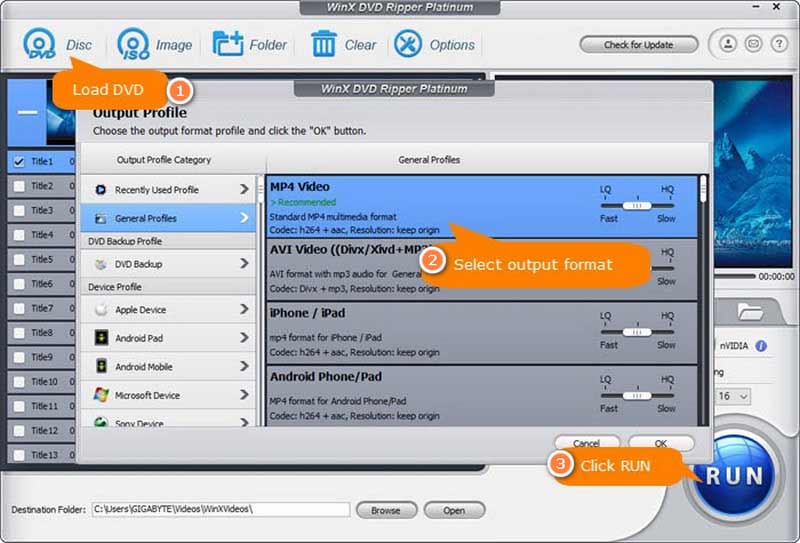
Hier zijn enkele eenvoudige stappen om dvd naar H.265 te converteren
Stap 1Laad een dvd
Download de dvd-ripper en plaats een dvd in het station van de computer. Open de ripper en klik Schijf om de doel-dvd te selecteren. Dan klikken oke om de schijf te scannen.
Stap 2Selecteer het HEVC MP4-formaat
Klik Algemene profielen van de Uitvoerprofiel tabblad. Je kan kiezen MP4-video en klik dan oke.
Stap 3Rip dvd naar H.265
Klik Bladeren om het opslagpad in te stellen. Klik vervolgens op het blauwe Loop knop om de dvd naar H.265 te rippen.
Het ripproces kan traag zijn. Wacht daarom geduldig tot het rippen is voltooid.
3. Handrem
HandBrake is een gratis en krachtige tool voor het transcoderen van video's die dvd's kan coderen naar H.265. Het kan dvd's zonder kopieerbeveiliging op hoge snelheid verwerken. Maar het ondersteunt geen commerciële dvd's. Het biedt meerdere opties en instellingen, zodat u uw transcodering kunt aanpassen op basis van uw behoeften. Hoewel de bediening complexer is, kunt u, als u eenmaal vertrouwd bent met het proces, dvd's efficiënt converteren naar H.265-video's.
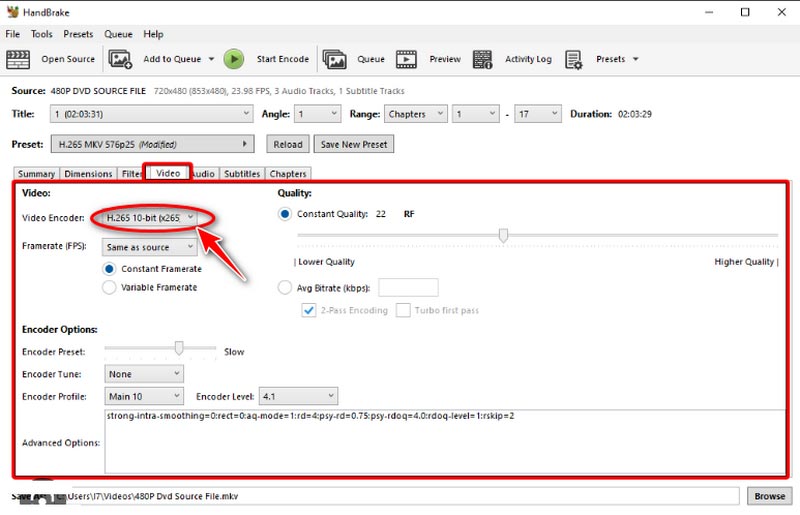
Volg de snelle stappen om de dvd naar H.265-video te rippen.
Stap 1Laad een dvd
Download de riptool op uw bureaublad. Plaats een schijf in het station van de computer en voer dit programma uit. Klik vervolgens op de dvd-naam eronder Bron Selectie om de schijf te scannen.
Stap 2Kies H.265 MP4
Zoek na het laden het Overzicht tabblad en stel de uitvoer naast in Formaat. Kies MP4 als uitvoer. Klik vervolgens op de Video tabblad en selecteer H.265 in de lijst ernaast Video codec.
Stap 3Converteer dvd naar H.265
Klik Start coderen in de bovenste menubalk om de dvd naar H.265-video te converteren.
Voordat u dvd's ript, kunt u ook gebruiken HandBrake om video's om te draaien of voeg video-effecten toe als je nodig hebt.
Deel 3. Veelgestelde vragen over dvd naar H.265
Is H.264 of H.265 beter voor videostreaming?
H.265 is beter voor videostreaming omdat het dezelfde videokwaliteit kan leveren bij een lagere bitsnelheid, waardoor het bandbreedtegebruik wordt verminderd. Het vereist echter meer verwerkingskracht om te decoderen.
Kan VLC Media Player H.265-videobestanden afspelen?
Ja. VLC is een populaire mediaspeler. U kunt VLC gebruiken om gratis H.265-videobestanden af te spelen.
Kan Windows Media Player H.265-video's afspelen?
Nee. Windows Media Player kan HEVC-bestanden niet rechtstreeks afspelen. Omdat HEVC-video niet op de lijst met ondersteunde bestandsindelingen van Windows Media Player staat.
Het converteren van uw dvd naar H.265-video is een efficiënte manier om opslagruimte te besparen en overal te genieten van hoogwaardige videoweergave. Dit artikel deelt 3 beste dvd-rippers naar rip dvd's naar H.265. Elke manier heeft zijn unieke voordelen en functionaliteiten. Selecteer de software die het beste bij uw behoeften past. Volg gewoon de beschreven stappen en je hebt in een mum van tijd je hele dvd in H.265-uitvoer. Denk je dat dit bericht nuttig voor je is? Vertel het ons in de reacties hieronder.
Beste tool voor het rippen en converteren van dvd-schijven / mappen / ISO-afbeeldingsbestanden naar verschillende indelingen.




